7 روش برای گرفتن اسکرین شات در گوشی اندروید
نحوه گرفتن اسکرین شات در اندروید: (How to Take Screenshots on Android: )اسکرین شات(Screenshot) یک تصویر گرفته شده از هر چیزی است که در هر نمونه خاصی روی صفحه نمایش دستگاه قابل مشاهده است. گرفتن اسکرین شات یکی از محبوبترین ویژگیهای اندروید(Android) است که ما از آن استفاده میکنیم، زیرا زندگی ما را بسیار آسانتر میکند، خواه اسکرین شات از داستان فیسبوک(Facebook) دوست یا چت یک نفر، نقل قولی که در گوگل(Google) پیدا کردهاید یا یک میم خنده دار در اینستاگرام(Instagram) . . به طور کلی، ما به روش اصلی «کاهش صدا + کلید روشن/خاموش» عادت کردهایم، اما آیا میدانید که راههای بیشتری برای گرفتن اسکرینشات وجود دارد؟ بیایید ببینیم از چه روش هایی می توان برای گرفتن اسکرین شات استفاده کرد.

7 روش برای گرفتن اسکرین شات(Screenshot) در گوشی اندروید(Android Phone)
برای اندروید 4.0(Android 4.0) ( ساندویچ بستنی(Ice Cream Sandwich) ) و جدیدتر:
روش 1: کلیدهای مربوطه را نگه دارید(Method 1: Hold down the appropriate keys)
همانطور که در بالا گفته شد، گرفتن اسکرین شات تنها با یک جفت کلید فاصله دارد. صفحه یا صفحه مورد نیاز را باز کنید و کلیدهای صدا و پاور را با هم نگه دارید(hold down the volume down and power keys together) . در حالی که برای اکثر دستگاهها کار میکند، کلیدهای گرفتن اسکرین شات ممکن است از دستگاهی به دستگاه دیگر متفاوت باشد. بسته به دستگاه، ممکن است کلیدهای ترکیبی زیر وجود داشته باشد که به شما امکان می دهد یک اسکرین شات بگیرید:

1. کلیدهای کاهش صدا و پاور را فشار داده و نگه دارید:(1.Press and hold Volume down and Power keys:)
- سامسونگ (Galaxy S8 و جدیدتر)
- سونی
- وان پلاس
- موتورولا
- شیائومی
- ایسر
- ایسوس
- HTC
2. دکمه پاور و هوم را فشار داده و نگه دارید:(2.Press and hold the Power and Home button:)
- سامسونگ (Galaxy S7 و نسخه های قبلی)
3.کلید پاور را نگه دارید و "Take Screenshot" را انتخاب کنید:(3.Hold down the power key and select ‘Take Screenshot’:)
- سونی
روش 2: از پنل اطلاع رسانی استفاده کنید(Method 2: Use the Notification Panel)
برای برخی از دستگاه ها، نماد اسکرین شات در پانل اعلان ارائه می شود. فقط(Just) پانل اعلان ها را پایین بکشید و روی نماد اسکرین شات ضربه بزنید. برخی از دستگاه هایی که این نماد را دارند عبارتند از:
- ایسوس
- ایسر
- شیائومی
- لنوو
- ال جی

روش 3: کشیدن انگشت با سه انگشت(Method 3: Three Finger Swipe)
برخی از دستگاههای خاصی که به شما امکان میدهند با کشیدن سه انگشت روی صفحه نمایش مورد نیاز، یک اسکرین شات بگیرید. تعداد کمی از این دستگاه ها شیائومی، وان پلاس 5، 5 تی، 6 و غیره هستند.( Xiaomi, OnePlus 5, 5T, 6, etc.)

روش 4: از Google Assistant استفاده کنید(Method 4: Use Google Assistant)
امروزه اکثر دستگاه ها از دستیار گوگل پشتیبانی می کنند که به راحتی می تواند این کار را برای شما انجام دهد. در حالی که صفحه مورد نظر خود را باز کرده اید، بگویید « OK Google, take a screenshot ». اسکرین شات شما گرفته خواهد شد.

برای نسخه پیش از اندروید 4.0:
روش 5: دستگاه خود را روت کنید(Method 5: Root Your Device)
نسخههای قبلی سیستمعامل اندروید(Android OS) عملکرد اسکرینشات داخلی را نداشتند. آنها اجازه گرفتن اسکرین شات برای جلوگیری از فعالیت های مخرب و نقض حریم خصوصی را نمی دادند. این سیستم های امنیتی توسط سازندگان قرار داده شده است. برای گرفتن اسکرین شات در چنین دستگاه هایی، روت کردن یک راه حل است.
دستگاه Android(Android) شما از هسته لینوکس(Linux) و مجوزهای مختلف لینوکس استفاده می کند. (Linux)روت کردن دستگاه به شما امکان دسترسی مشابه به مجوزهای مدیریتی در لینوکس(Linux) را می دهد و به شما امکان می دهد بر هر محدودیتی که سازندگان اعمال کرده اند غلبه کنید. از این رو، روت کردن دستگاه اندرویدی(Android) به شما امکان کنترل کامل بر روی سیستم عامل را می دهد و می توانید تغییراتی در آن ایجاد کنید. با این حال، باید توجه داشته باشید که روت کردن دستگاه اندرویدی(Android) شما می تواند امنیت داده های شما را تهدید کند.
پس از روت شدن، برنامه های مختلفی در فروشگاه Play(Play Store) برای دستگاه های روت شده مانند Capture Screenshot ، Screenshot It، Screenshot by Icondice و غیره در دسترس خواهید بود.
روش 6: دانلود برنامه بدون ریشه (برای همه دستگاه های اندرویدی کار می کند)(Method 6: Download No Root App (Works for all Android devices))
برخی از برنامه های موجود در فروشگاه Play(Play Store) برای گرفتن اسکرین شات نیازی به روت کردن دستگاه خود ندارند. همچنین، نه تنها برای کاربران نسخه قدیمی اندروید(Android) ، این برنامهها حتی برای کاربرانی که دارای جدیدترین دستگاههای اندرویدی(Android) هستند نیز به دلیل ابزارهای کاربردی و کاربردی بسیار مفید هستند. برخی از این اپلیکیشن ها عبارتند از:
اسکرین شات ULTIMATE(SCREENSHOT ULTIMATE)
Screenshot Ultimate یک برنامه رایگان است و برای اندروید 2.1(Android 2.1) و بالاتر کار می کند. این نیازی به روت کردن دستگاه خود ندارد و برخی از ویژگی های واقعا عالی مانند ویرایش، اشتراک گذاری، فشرده سازی و اعمال "تنظیم عکس از صفحه" را در اسکرین شات ها ارائه می دهد. بسیاری از روش های ماشه جالب مانند لرزش، صدا، مجاورت و غیره دارد.
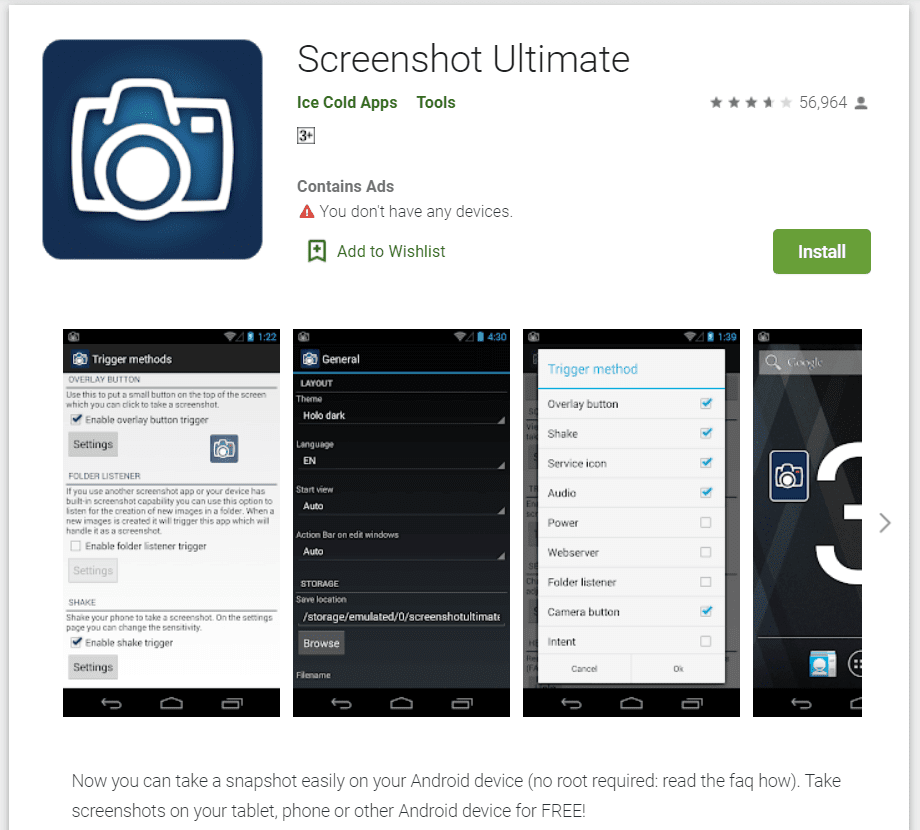
بدون ROOT از آن عکس بگیرید(NO ROOT SCREENSHOT IT)
این یک برنامه پولی است و همچنین گوشی شما را به هیچ وجه روت یا موقت روت نمی کند. با استفاده از این برنامه، شما باید یک برنامه دسکتاپ را نیز دانلود کنید. برای اولین بار و برای هر راه اندازی مجدد دستگاه بعدی، باید دستگاه اندرویدی(Android) خود را به رایانه خود متصل کنید تا امکان گرفتن اسکرین شات فعال شود. پس از فعال شدن، می توانید تلفن خود را جدا کنید و هر تعداد که می خواهید اسکرین شات بگیرید. برای اندروید 1.5(Android 1.5) و بالاتر کار می کند.

ضبط صفحه AZ – بدون ریشه(AZ SCREEN RECORDER – NO ROOT)
این یک برنامه رایگان موجود در فروشگاه Play(Play Store) است که نه تنها به شما امکان می دهد بدون روت کردن گوشی خود اسکرین شات بگیرید، بلکه ضبط صفحه نیز انجام دهید و دارای ویژگی هایی مانند تایمر شمارش معکوس، پخش زنده، نقاشی روی صفحه، برش ویدیوها و غیره است. توجه داشته باشید که این برنامه فقط برای اندروید 5(Android 5) و بالاتر کار می کند.
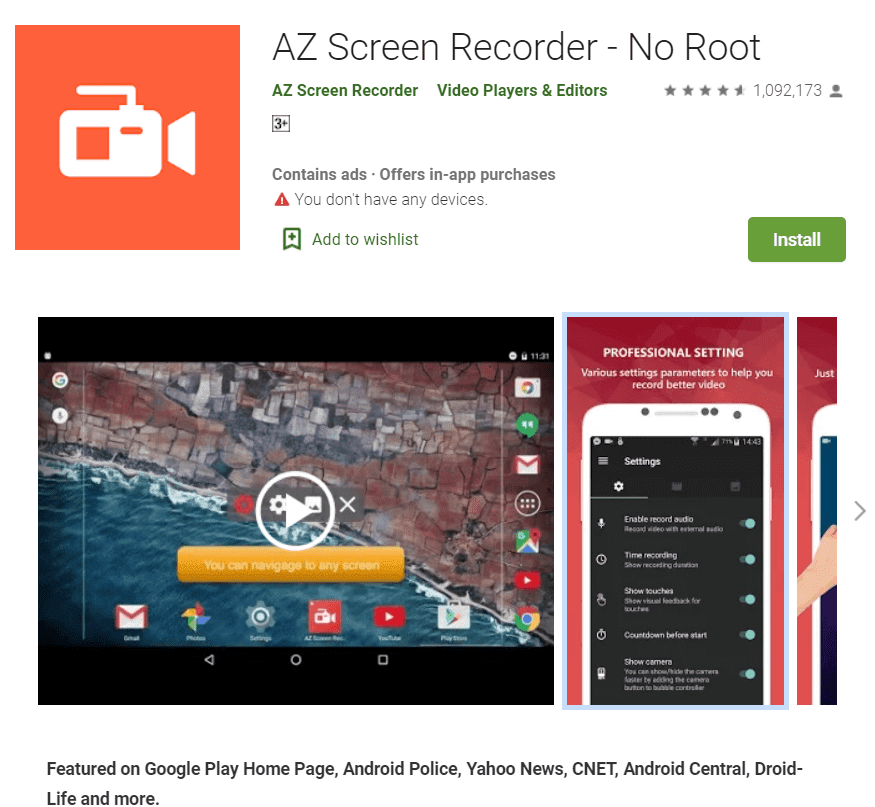
روش 7: از Android SDK استفاده کنید(Method 7: Use Android SDK)
اگر نمی خواهید گوشی خود را روت کنید و از طرفداران اندروید(Android) هستید ، راه دیگری برای گرفتن اسکرین شات وجود دارد. می توانید این کار را با استفاده از Android SDK ( کیت توسعه نرم افزار(Software Development Kit) ) انجام دهید، که یک کار دست و پا گیر است. برای این روش باید گوشی خود را در حالت USB debugging به کامپیوتر متصل کنید. اگر کاربر ویندوز هستید، باید (Windows)JDK ( کیت توسعه جاوا(Java Development Kit) ) و Android SDK را دانلود و نصب کنید . سپس باید DDMS را در Android SDK راه اندازی کنید و (Android SDK)اندروید(Android) خود را انتخاب کنیددستگاه تا بتوانید با استفاده از رایانه خود از دستگاه اسکرین شات بگیرید.
بنابراین، برای کسانی از شما که از اندروید(Android) 4.0 یا بالاتر استفاده می کنید، گرفتن اسکرین شات به وضوح با ویژگی داخلی بسیار آسان است. اما اگر مرتباً اسکرین شات می گیرید و نیاز به ویرایش بیشتر آنها دارید، استفاده از برنامه های شخص ثالث بسیار راحت خواهد بود. اگر از نسخه قبلی اندروید(Android) استفاده می کنید، یا باید اندروید(Android) خود را روت کنید یا از SDK برای گرفتن اسکرین شات استفاده کنید. همچنین، برای یک راه راحت تر، چند برنامه شخص ثالث وجود دارد که به شما امکان می دهد از دستگاه روت نشده خود اسکرین شات بگیرید.
توصیه شده:(Recommended:)
- رفع خطای NVIDIA Display Settings Are Not Available(Fix NVIDIA Display Settings Are Not Available Error)
- نحوه استفاده از اکولایزر در Groove Music در ویندوز 10(How to use the Equalizer in Groove Music in Windows 10)
و اینگونه است که شما در هر گوشی اندرویدی اسکرین شات(Take a Screenshot on any Android Phone) می گیرید، اما اگر همچنان با مشکلاتی روبرو هستید، نگران نباشید، فقط در قسمت نظرات به ما اطلاع دهید تا با شما تماس خواهیم گرفت.
Related posts
چگونه به تغییر اندازه Keyboard در Android Phone
چگونه به View Desktop Version از Facebook در Android Phone
5 Ways به وب سایت Access Blocked در Android Phone
چگونه برای حذف Virus از Android Phone (Guide)
چگونه Clear Cache در Android Phone (و چرا Important)
چگونه Sideload Apps در Android Phone (2021)
نحوه افزایش Wi-Fi signal در Android Phone
چگونه ON OK Google را در Android Phone روشن کنید
چگونه برای ذخیره Photos به SD Card در Android Phone
چگونه شماره های خصوصی را در تلفن اندروید مسدود کنیم
چگونه برای اجرای دو حساب اسنپ چت در یک Android Phone؟
ویندوز 10 کامپیوتر نمی Recognizing یا اتصال به Android Phone
10 راه برای افزایش صدای تماس در گوشی اندروید
6 ساده Tips برای سرعت بخشیدن به Slow Android Phone
رفع عدم پاسخگویی صفحه لمسی در تلفن اندروید
Fix Cellular Network نه Available برای Phone Calls
چگونه گوشی اندرویدی را روت کنیم
Best IP Camera apps برای Windows 10 PC and Android Phone
چگونه Default Keyboard را در Android Phone تغییر دهیم
Fix Android Phone Call Goes Straight به پست صوتی
